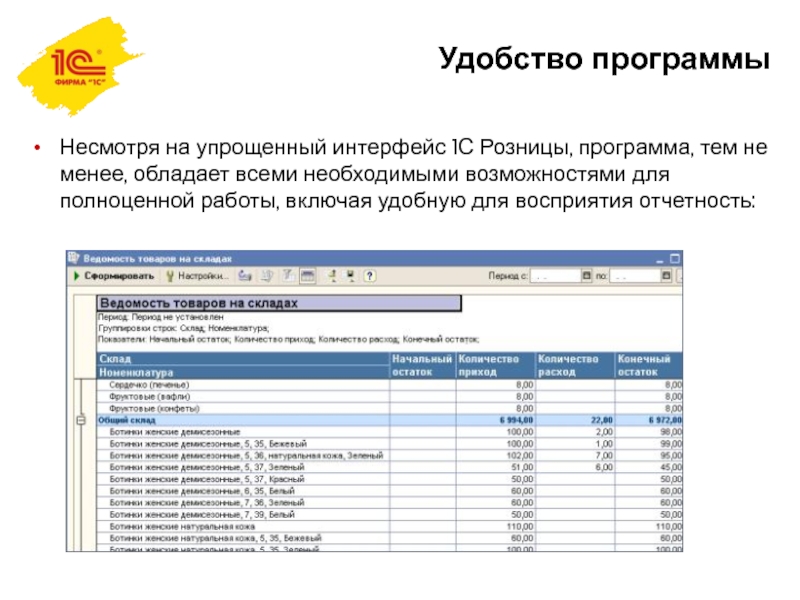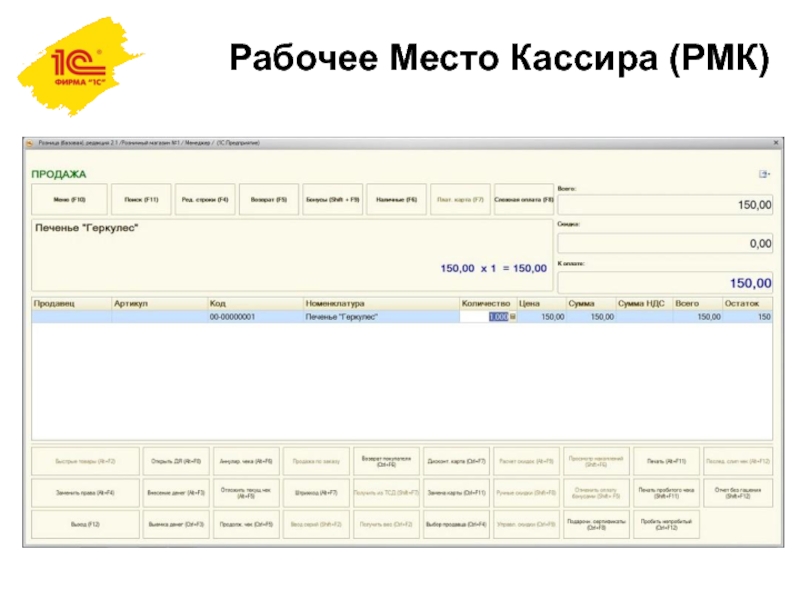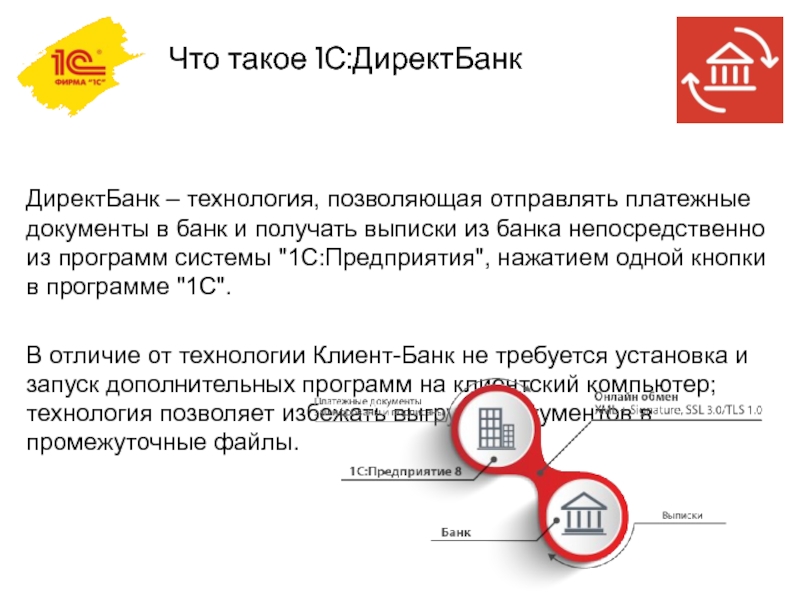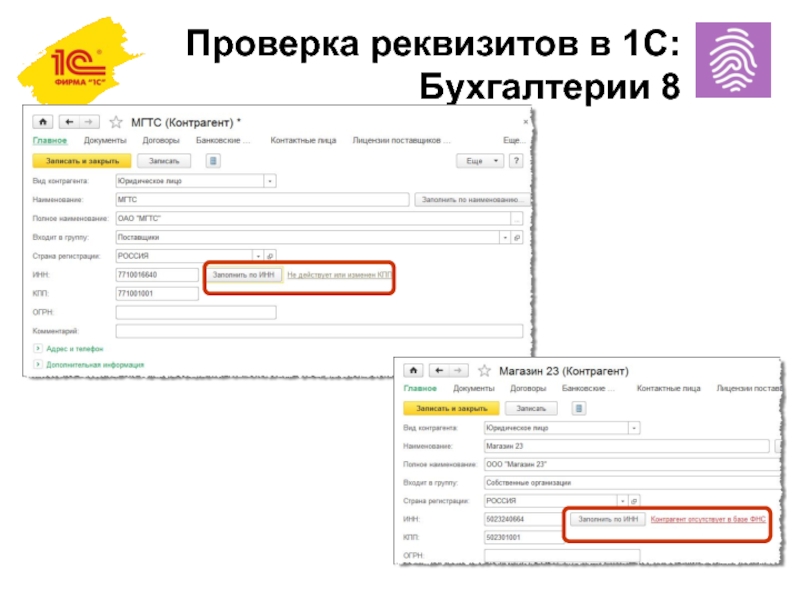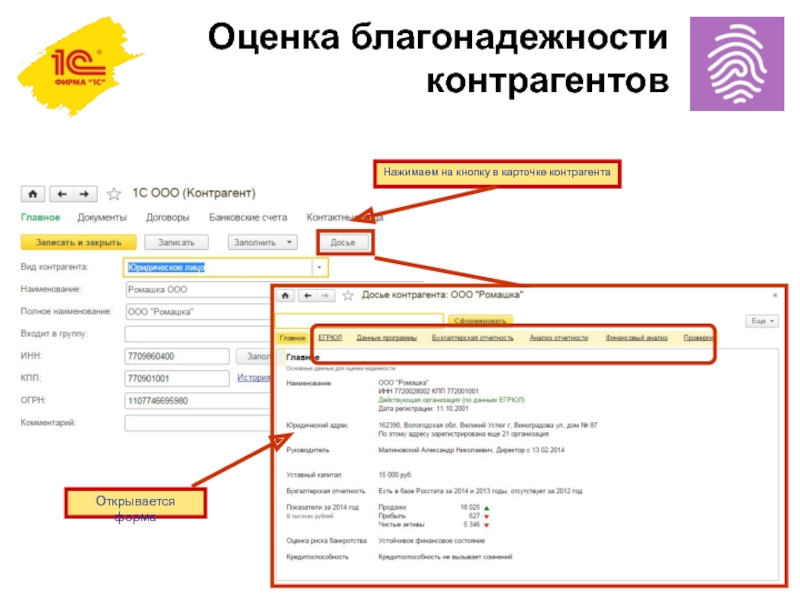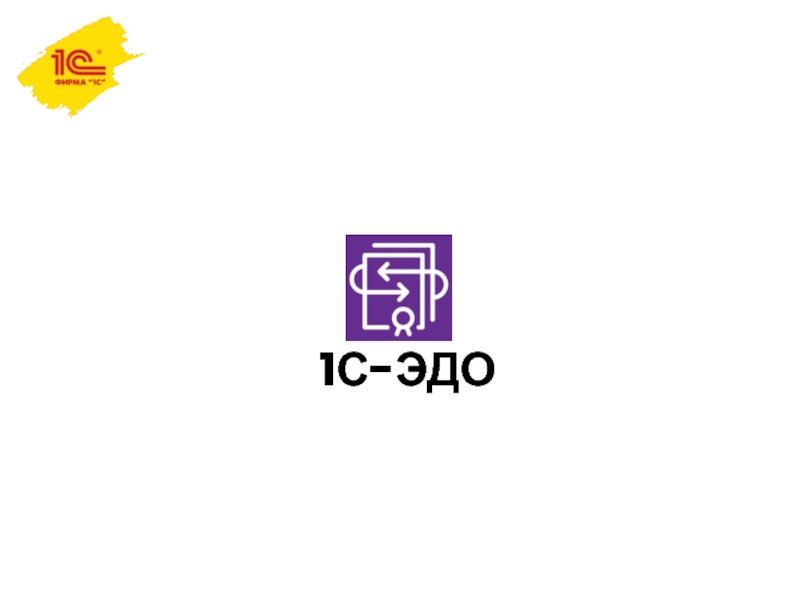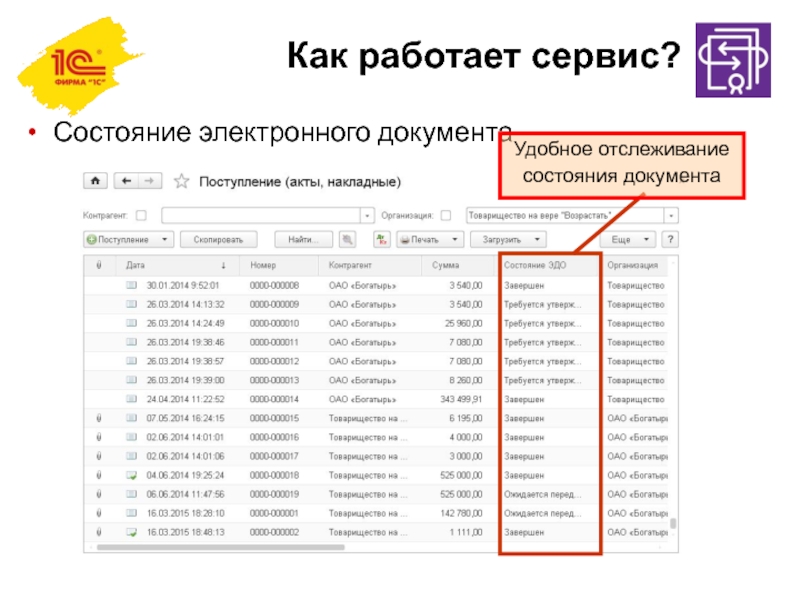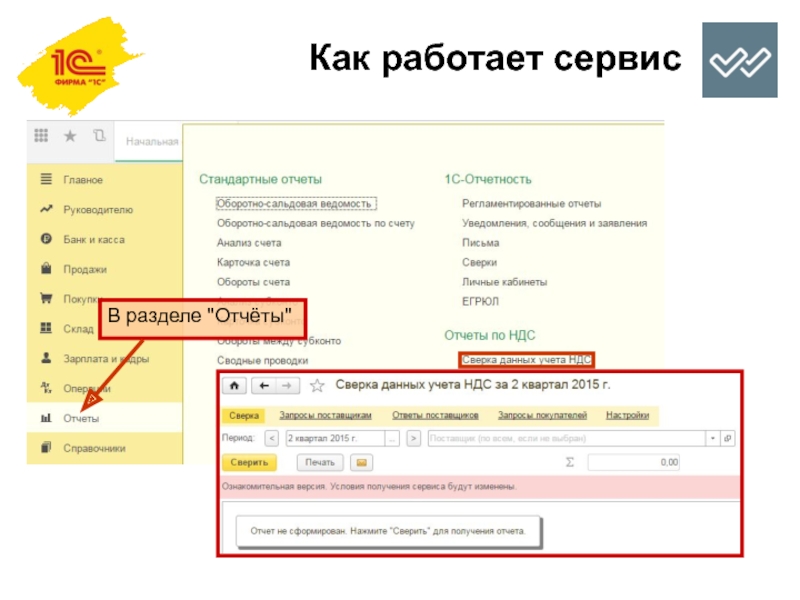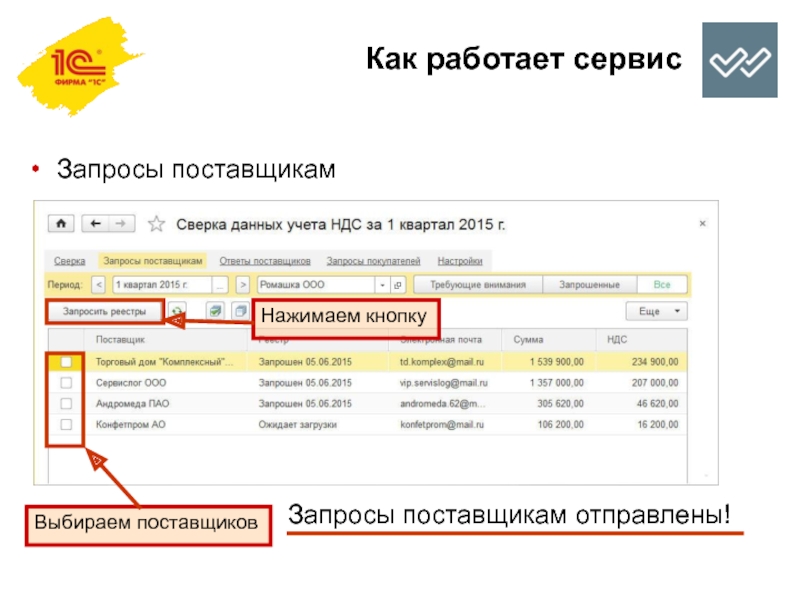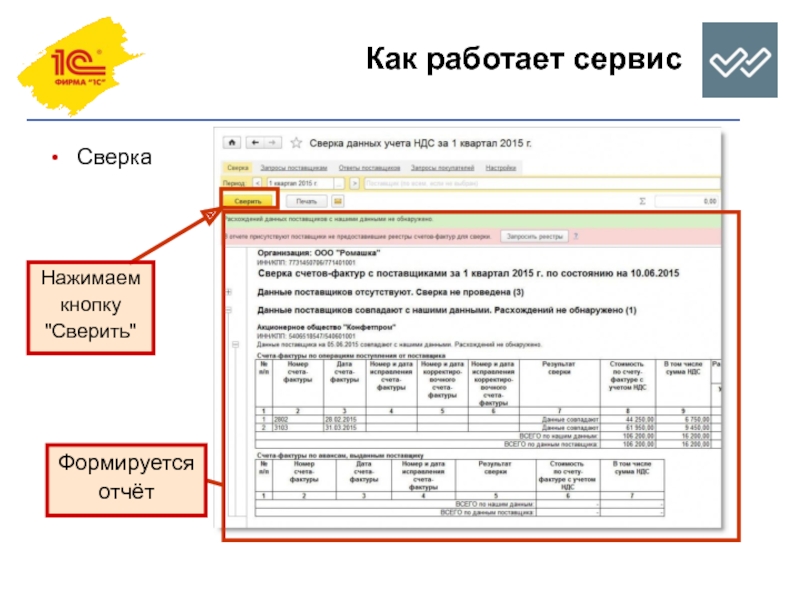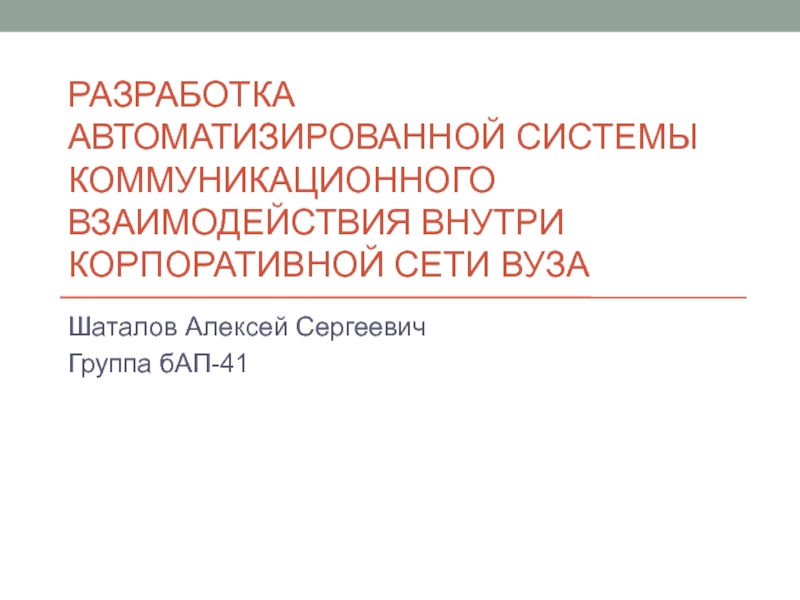- Главная
- Разное
- Дизайн
- Бизнес и предпринимательство
- Аналитика
- Образование
- Развлечения
- Красота и здоровье
- Финансы
- Государство
- Путешествия
- Спорт
- Недвижимость
- Армия
- Графика
- Культурология
- Еда и кулинария
- Лингвистика
- Английский язык
- Астрономия
- Алгебра
- Биология
- География
- Детские презентации
- Информатика
- История
- Литература
- Маркетинг
- Математика
- Медицина
- Менеджмент
- Музыка
- МХК
- Немецкий язык
- ОБЖ
- Обществознание
- Окружающий мир
- Педагогика
- Русский язык
- Технология
- Физика
- Философия
- Химия
- Шаблоны, картинки для презентаций
- Экология
- Экономика
- Юриспруденция
С_Рассказова презентация
Содержание
- 1. С_Рассказова
- 2. Как подготовить рабочее место кассира: Менять (или
- 3. Для стационарных компьютеров блок нового порядка с ККТ планируется
- 4. Учетная программа Для автоматизации бизнес-процессов в розничной
- 5. Поддерживаемое оборудование Поддерживается работа с торговым оборудованием:
- 6. Розница В 1С Рознице две главные составляющие:
- 7. Удобство программы Несмотря на упрощенный интерфейс 1С
- 8. Некоторые функции программы В программе предполагается, что
- 9. Рабочее Место Кассира (РМК)
- 10. Образец нового кассового чека
- 11. 1С:Мобильная касса Приложение «1С:Мобильная касса» предназначено
- 12. Рабочее Место Кассира (РМК) Для создания рабочего
- 13. Сервисы 1С для эффективного взаимодействия с контрагентами: 1С:Контрагент, 1С:ЭДО, 1С:Сверка, 1С:ДиректБанк
- 14. 1С:ДиректБанк
- 15. Что такое 1С:ДиректБанк ДиректБанк – технология,
- 16. Где поддерживается? 1С:Бухгалтерия 8 (ред. 3.0)
- 17. Сбербанк ВТБ ВТБ 24 Альфа-Банк ФК
- 18. Преимущества 1С:ДиректБанк Управление расчетными счетами прямо из
- 19. Как подключить 1) Обратиться в службу техподдержки
- 20. 1С:Контрагент
- 21. Сервис 1С:Контрагент Сервис «1С:Контрагент» включает следующие возможности:
- 22. Сервис по проверке реквизитов Избавиться от рисков
- 23. Проверка реквизитов в 1С:Бухгалтерии 8
- 24. Оценка благонадежности контрагентов Отказ в возмещение НДС из-за поставщика? ?
- 25. Нажимаем на кнопку в карточке контрагента Открывается форма Оценка благонадежности контрагентов
- 26. Как подключить Для использования «1С:Контрагент» необходимо:
- 27. 1С-ЭДО
- 28. 1С-Эдо
- 29. Виды электронных документов при обмене в «1С:Предприятии
- 30. Как работает сервис? Состояние электронного документа Удобное отслеживание состояния документа
- 31. Правильные реквизиты документов Как работает сервис?
- 32. Для подключения и использования "1С-ЭДО" необходимо: быть
- 33. 1С:Сверка
- 34. Сервис 1С:Сверка Сервис "1С:Сверка" обеспечивает автоматическую сверку
- 35. Как работает сервис В разделе "Отчёты"
- 36. Запросы поставщикам Нажимаем кнопку Выбираем поставщиков Запросы поставщикам отправлены! Как работает сервис
- 37. Сверка Формируется отчёт Нажимаем кнопку "Сверить" Как работает сервис
- 38. Для использования сервиса "1С:Сверка" достаточно быть
- 39. 1С-Отчетность
- 40. Все виды обменов прямо из 1С ФСС ПФР Росстат ФСРАР РПН ФНС ФТС
- 41. Подключиться к сервису 1С-Отчетность
- 43. ПОПРОБУЙТЕ! :)
- 44. Спасибо за внимание Рассказова Ирина
Слайд 2Как подготовить рабочее место кассира:
Менять (или приобретать) кассовую технику придется всем
Приобретать/обновлять программу учета.
Слайд 3Для стационарных компьютеров блок нового порядка с ККТ планируется встроить в программы 1С:
1С:Бухгалтерия
1С:Управление торговлей 8;
1С:Розница 8;
1С:Управление небольшой фирмой 8;
1С:Комплексная автоматизация 8;
1С:Управление производственным предприятием 8.
Как подготовить рабочее место кассира:
Слайд 4Учетная программа
Для автоматизации бизнес-процессов в розничной торговле фирма "1С" выпустила прикладное
Данное решение предназначено для использования как в автономных магазинах и других розничных торговых точках, так и в магазинах, объединенных в торговую сеть.
Может использоваться для автоматизации магазинов с большим количеством рабочих мест, в том числе и в качестве кассовой программы.
Слайд 5Поддерживаемое оборудование
Поддерживается работа с торговым оборудованием:
фискальными регистраторами,
терминалами сбора данных,
сканерами
электронными весами,
дисплеями покупателя,
эквайринговыми системами,
устройствами для считывания магнитных карт.
Список поддерживаемого оборудования в настоящее время содержит около 150 моделей, при этом он постоянно расширяется.
Слайд 6Розница
В 1С Рознице две главные составляющие: товарно-складской учет и учет обращения
В то же время в 1С Рознице имеется возможность работать с распределенной базой данных. Что это означает? Это означает – что при наличии сети магазинов / розничных точек и центрального офиса можно организовать работу по следующей схеме:
Слайд 7Удобство программы
Несмотря на упрощенный интерфейс 1С Розницы, программа, тем не менее,
Слайд 8Некоторые функции программы
В программе предполагается, что в состав магазина может входить
ККМ можно использовать в режиме фискального регистратора, а также в режимах оffline и оn-line.
Для удобства работы с ККМ в режиме фискального регистратора в программе реализован специальный инструмент "Рабочее место кассира" (РМК).
Слайд 111С:Мобильная касса
Приложение «1С:Мобильная касса» предназначено для:
оформления розничных продаж в павильонах
прием оплаты за услуги водителями такси и в других случаях нестационарной розничной торговли.
Программа позволяет организовать учет проданных товаров и полученной оплаты, как наличными, так и по безналичному расчету.
Поддерживается печать чеков на мобильных принтерах чеков и фискальных регистраторах.
Слайд 12Рабочее Место Кассира (РМК)
Для создания рабочего места кассира достаточно установить приложение
Приложение имеет простой, интуитивно понятный пользовательский интерфейс, позволяющий легко освоить программу.
Слайд 13Сервисы 1С для эффективного взаимодействия
с контрагентами:
1С:Контрагент, 1С:ЭДО, 1С:Сверка, 1С:ДиректБанк
Слайд 15Что такое 1С:ДиректБанк
ДиректБанк – технология, позволяющая отправлять платежные документы в банк
В отличие от технологии Клиент-Банк не требуется установка и запуск дополнительных программ на клиентский компьютер; технология позволяет избежать выгрузки документов в промежуточные файлы.
Слайд 16Где поддерживается?
1С:Бухгалтерия 8 (ред. 3.0)
1С:ERP Управление предприятием 2
1С:Комплексная автоматизация (ред. 2.0)
1С:Управление
1С:Управление торговлей (ред. 11)
1С:Управление небольшой фирмой
1С:Предприниматель 2015
1С:275ФЗ
а также в «облачных» решениях, предоставляемых на сервисе 1cfresh.com "1С:Бухгалтерия 8", "1С:Предприниматель 2015", "1С:Управление небольшой фирмой".
Слайд 17Сбербанк
ВТБ
ВТБ 24
Альфа-Банк
ФК Открытие
Промсвязьбанк
Бинбанк
Абсолют Банк
Точка
С какими банками налажена работа?
Ожидается поддержка:
Тинькофф
Росбанк
Слайд 18Преимущества 1С:ДиректБанк
Управление расчетными счетами прямо из "1С:Предприятия 8", без установки системы
Единый пользовательский интерфейс для управления всеми счетами, открытыми в разных банках.
Повышенный уровень безопасности – подписание электронных документов проводится прямо в "1С:Предприятии 8" (для варианта с использованием криптографии).
Высокая скорость обмена информацией с банком – отправка платежного документа или получение выписки из банка выполняется по одной команде пользователя.
Работа в "одном окне" – знакомый интерфейс, привычные команды – ничего лишнего.
Слайд 19Как подключить
1) Обратиться в службу техподдержки банка за информацией о порядке и
2) Сотрудники службы техподдержки банка расскажут, как именно можно получить настройки обмена: будут ли они автоматически загружены с сервера банка при подключении из программы "1С", или их надо скачать в личном кабинете клиента (и где именно), а потом загрузить в программу "1С".
3) Запустить программу "1С", где уже реализована технология DirectBank, и настроить прямой обмен с банком. Для этого надо следовать инструкции по настройке DirectBank (ссылки на инструкции по прикладным конфигурациям есть здесь: http://www.v8.1c.ru/edi/edi_app/bank/standards.htm
Слайд 21Сервис 1С:Контрагент
Сервис «1С:Контрагент» включает следующие возможности:
автозаполнение реквизитов контрагента по ИНН на
предоставление сведений, полезных для оценки благонадежности контрагентов («Досье контрагента»)
заполнение реквизитов ИФНС, ФСС, ПФР, контроль правильности платежных реквизитов при уплате налогов
использование актуальных сведений из федеральной информационной адресной системы (ФИАС)
Слайд 22Сервис по проверке реквизитов
Избавиться от рисков работы с фирмами-однодневками или недобросовестными
Избежать ошибок в счетах-фактурах, книгах покупок и продаж, а также в журналах учета счетов-фактур
Сэкономить время при внесении новой организации в программу 1С, исключить возможные ошибки
1С:Контрагент позволяет:
Слайд 25Нажимаем на кнопку в карточке контрагента
Открывается форма
Оценка благонадежности
контрагентов
Слайд 26Как подключить
Для использования «1С:Контрагент» необходимо:
Самостоятельно или с помощью партнера фирмы
Иметь действующий договор ИТС уровня ПРОФ или купить любой из пакетов сервисов:
-1С:Контрагент на 12 месяцев
-1С:Контрагент безлимитный
- СтартЭДО
Проверка реквизитов контрагентов реализована посредством специализированного веб-сервиса ФНС
Слайд 29Виды электронных документов
при обмене в «1С:Предприятии 8»
Формализованные документы
Форматные (утвержденные приказами ФНС
Счет-фактура (исправленный, корректировочный)
ТОРГ-12 и Документ о передаче товаров при торговых операциях
Акт приемки-сдачи работ (услуг) и Документ о передаче результата работ (документ об оказании услуг)
Неформатные:
Акт на передачу прав
Соглашение об изменении стоимости
Отчет о продажах комиссионного товара
Счет на оплату
Неформализованные документы
Произвольные электронные документы:
Договоры
Письма и т.д.
Слайд 30Как работает сервис?
Состояние электронного документа
Удобное отслеживание
состояния документа
Слайд 32Для подключения и использования "1С-ЭДО" необходимо:
быть зарегистрированным пользователем программ 1С
иметь официальное
электронная подпись (подойдёт от 1С:Отчётности, 1С:Подпись или от любой другой системы отчётности ФНС)
Как подключить?
Слайд 34Сервис 1С:Сверка
Сервис "1С:Сверка" обеспечивает автоматическую сверку счетов-фактур с поставщиками и покупателями
Возможности сервиса:
запрос сведений о выданных счетах-фактурах у поставщиков и их автоматическая загрузка в программу 1С;
автоматическое сравнение счетов-фактур контрагентов и своей организации;
управление предоставлением сведений о полученных счетах-фактурах покупателям в ответ на поступающие от них запросы;
удобные отчеты с результатами сверки – с наглядным выделением расхождений и возможностью их расшифровки до исходного документа.
В настоящее время сервис находится в стадии активного развития и наполнения новыми возможностями.
Слайд 36Запросы поставщикам
Нажимаем кнопку
Выбираем поставщиков
Запросы поставщикам отправлены!
Как работает сервис
Слайд 38Для использования сервиса "1С:Сверка" достаточно быть
зарегистрированным пользователем программ 1С.
*Условия
Как подключить
Слайд 41Подключиться к сервису 1С-Отчетность –
В программе 1С сформируйте и отправьте заявление на подключение
Мы как ваш партнер поможем заполнить договор, другие необходимые документы
Настройка сервиса 1С-Отчетность пройдет автоматически. Начинайте работу!